Johdanto
TÄRKEÄÄ: Tämä artikkeli koskee vain organisaatioita, jotka käyttävät Exchange Onlinea yksinomaan ja joilla ei ole yhdistelmä käyttöönottoa Exchange Onlinen välillä Microsoft 365 ja paikallisessa Microsoft Exchange Serverissä. Jos sinulla on yhdistelmä ympäristö, lue seuraava Microsoft Knowledge Base-tieto kannan artikkeli:
Tässä artikkelissa on tietoja sellaisten ongelmien vian määrityksestä, jotka estävät käyttäjää tarkastelemasta muiden käyttäjien vapaiden ja varattujen aikojen tietoja Microsoft Office Outlook 2007 ja Microsoft Outlook 2010-sovelluksessaMicrosoft 365.
Käyttäjä ei ehkä voi tarkastella vapaiden ja varattujen aikojen tietoja seuraavissa skenaarioissa:
-
Käyttäjä yrittää ajoittaa kalenterin Kokous pyynnön.
-
Käyttäjä yrittää tarkastella muiden käyttäjien käytettävyyttä Outlookissa.
Tällaisissa tapa uksissa käyttäjä ei ehkä voi tarkastella vapaiden ja varattujen aikojen tietoja, koska Outlook ei voi muodostaa yhteyttä Exchangen Käytettävyyspalveluun eikä Exchangen automaattisen haun palveluun.
Toimenpide
Ennen vian määritystä
Ennen kuin suoritat ongelman vian määrityksen, varmista, että molemmat seuraavat ehdot täyttyvät.
Varmista, että käyttäjä on suorittanut Microsoft 365-Työpöytä sovelluksen määritys työkalun
Lisä tietoja työpöydän määrittämisestä Microsoft 365 on seuraavassa Microsoftin verkkosivustossa:
Käytä nykyisiä Office-työpöytä sovelluksia Microsoft 365-sovelluksen kanssa
Varmista, että tieto kone täyttää Microsoft 365 järjestelmä vaatimukset
Jos haluat lisä tietoja Microsoft 365 järjestelmä vaatimuksista, siirry seuraavaan Microsoftin verkkosivustoon:
Microsoft 365 for Businessin ohjelmisto vaatimukset
Jos Officen asennus on päivitetty, testaa, korjaako ongelma yrittämällä noutaa vapaat ja varatut ajat-tiedot. Jos ongelma ei ratkea, käytä alla annettuja menetelmiä.
Ongelman vian määritys
Jos haluat suorittaa tämän ongelman vian määrityksen, käytä yhtä tai useampaa seuraavista tavoista tilan teen mukaan.
Käytettävyyspalvelun käytön vian määritys
Tämän osion vaiheet 1 – 3 ovat vaiheet, joiden avulla voit eristää ongelman lähteen. Näiden menetelmien tulosten perusteella sinun pitäisi pystyä eristämään ongelma paikalliseen tieto koneeseen tai organisaation kokoonpanoon.
Vaihe 1: Tarkista, pystyykö käyttäjä tili käyttämään Käytettävyyspalvelua Exchange Onlinessa
Jotta voit hakea vapaa/varattu-tietoja Exchange Onlinesta, sinulla on oltava käytettävyyspalvelun käyttö oikeus. Käytettävyyspalvelun pääte Pisteet toimittaa automaattisen haun palvelu, kun Outlook-profiili on määritetty. Organisaation käytössä olevan kokoonpanon mukaan automaattisen haku palvelun voi määrittää osoittamaan paikalliseen ympäristöön tai suoraan Exchange Online-palvelimiin. On tärkeää varmistaa, että automaattinen haku palvelu vastaa pyyn töihin käyttäjiltä, jotka eivät voi noutaa vapaiden ja varattujen aikojen tietoja.
Toimi tätä varten seuraavasti:
-
Käynnistä selain ja siirry sitten https://testconnectivity.Microsoft.com/ -sivustoon, jotta voit käyttää Microsoft Remote Connectivity Analyzer-työkalua.
-
Valitse Microsoft 365 -väli lehti.
-
Valitse Microsoft Office Outlook-yhteys testeissäOutlook Autodiscoverja valitse sitten Seuraava.
-
Täytä Outlookin automaattisen haun sivulla lomakkeen tiedot ja valitse sitten Suorita testi.
-
Kun testi on valmis, voit laajentaa testi tiedot-sivun kunkin testi vaiheen ja eristää ongelman. Jos testi onnistuu, näet onnistuneen automaattisen haun kyselyn tulokset. Tuloksissa näkyy automaattisen haku palvelun antamien URL-osoitteiden luettelo. Onnistuneet tulokset muistuttavat niitä, jotka näkyvät seuraavassa näyttö kuvassa.
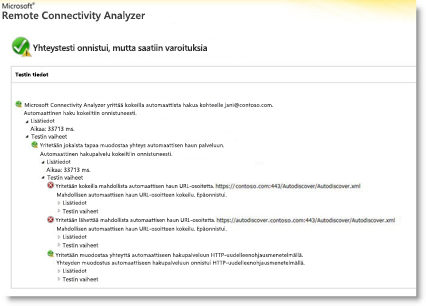
Jos testi epäonnistuu, Microsoft 365 järjestelmänvalvojan on varmistettava, että automaattisen haun palvelu on määritetty oikein organisaatiossa. Lisä tietoja tästä on kohdassa Siirry vaiheeseen 3: Luo tai Muokkaa automaattisen HAUN DNS-tietuetta alla.
Vaihe 2: Tarkista sähkö postin automaattinen määritys-työkalun avulla, Voiko Outlook muodostaa yhteyden automaattisen haun palveluun
Kun olet vahvistanut, että automaattinen haku palvelu toimii organisaatiosi ulkoisesti, tarkista, toimiiko automaattisen haun palvelu paikallisessa tieto koneessa oikein. Testaa sähkö postin automaattista määritystä-työkalulla voit määrittää, toimivatko automaattisen haku palvelun ja käytettävyyspalvelun tiedot Outlookista.
Toimi tätä varten seuraavasti:
-
Käynnistä Outlook.
-
Pidä CTRL-näppäintä painettuna, napsauta hiiren kakkos painikkeella Outlook -kuvaketta ilmaisin alueella ja valitse sitten Testaa sähkö postin automaattinen määritys.
-
Varmista, että sähkö posti osoite-ruudussa on oikea Sähkö posti osoite.
-
Valitse Testaa sähkö postin automaattinen määritys -ikkunassa Käytä Guessmart -valinta ruutu ja suojattu Guessmart todennus -valinta ruutu.
-
Valitse Käytä automaattista hakua-valinta ruutu ja valitse sitten Testaa.
Varmista, että tämä testi onnistuu ja että Outlook voi noutaa oikeat URL-osoitteet Käytettävyyspalvelulle. Onnistuneet tulokset muistuttavat alla olevassa kuvassa näkyviä tietoja:
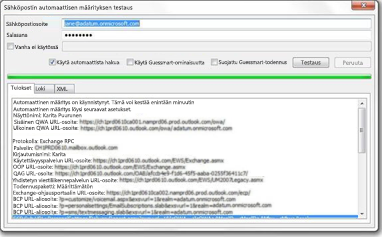
Jos tämä testi ei onnistu, paikallinen tieto kone ei ehkä pysty muodostamaan yhteyttä automaattisen haun palveluun. Seuraavassa on joitakin yleisiä syitä, jotka voivat aiheuttaa tämän ongelman:
-
Paikallinen palo muuri estää Outlookia muodostamasta yhteyttä automaattisen haun palveluun.
-
Microsoft 365 työpöydän asennus työkalua ei ole suoritettu tieto koneessa.
Katso lisä tietoja muista tavoista, joilla voit ratkaista ongelman, tutustumalla muihin vian määritys tapoihin .
Vaihe 3: automaattisen haun DNS-tietueen luominen tai muokkaaminen
Mukautettu toimi alue on mikä tahansa muu toimi alue kuin Microsoft 365 lisätty oletusarvoinen DomainName. onmicrosoft.com. Jos organisaatiosi käyttää mukautettuja toimi alueita Exchange Onlinessa ja kaikki käyttäjät on siirretty Microsoft 365, DNS-tietueet on määritettävä ohjaamaan siirretyt käyttäjät Exchange Onlinen automaattisen haun palvelun pääte pisteisiin. Sinun pitäisi luoda CNAME-tietue automaattista hakua varten.contoso. com osoittamaan autodiscover.Outlook.com.
Tässä tapa uksessa contoso.com on yrityksen toimi alue nimen paikka merkki.
Automaattisen haun CNAME-tietueen on sisällettävä seuraavat tiedot:
-
Alias: Automaattinen etsintä
-
Määritä Target (Kohde) -kentän arvoksi autodiscover.outlook.com.
Lisä tietoja on kohdassa ulkoiset toimi alue nimi järjestelmä tietueet Microsoft 365.
Huomautus: Jos sinulla on Exchange-yhdistelmä ympäristö, Määritä olemassa olevien SMTP-toimi alueiden automaattisen haun julkiset DNS-tietueet osoittamaan paikalliseen ympäristöön. Lisä tietoja on kohdassa yhdistelmä ympäristön käyttöönoton edellytykset.
Muita vian määritys menetelmiä
Seuraavat menetelmät voivat myös korjata yleisiä vapaiden ja varattujen aikojen ongelmia.
Outlookin suorittaminen yhdessä/cleanfreevarattu-valitsimen kanssa
Outlookissa on useita komento rivi valitsimia, joita voit käyttää ongelmien korjaamiseen.
Jos haluat korjata vapaat ja varatut ajat-yhteydet, toimi seuraavasti:
-
Sulje Outlook.
-
Määrit Outlook. exe-tiedoston polun, toimi seuraavasti:
on. Napsauta Käynnistä-painiketta, valitse Etsija valitse sitten tiedostot tai kansiot.
b. Kirjoita nimi -ruutuun Outlook. exe ja valitse sitten Etsi nyt.
c. Ota huomioon Outlookin suoritettavan tiedoston polku. Outlook 2007: n oletus polku on \Program Files\Microsoft Office\office12\outlooke.exe. Outlook 2010: n oletus polku on \Program Files\Microsoft Office\office14\outlooke.exe.
d. Valitse Tiedosto-valikosta Sulje. -
Napsauta Käynnistä-painiketta ja valitse sitten Suorita.
-
Kirjoita Avaa -ruutuun Outlookin polku (Sisällytä tiedoston nimi polkuun), paina väli lyönti näppäintä kerran ja kirjoita /cleanfreevarattu.
Esimerkiksi Outlook 2007-komento rivi komento on seuraava:
"C:\Program Files\Microsoft Office\Office12\Outlook. exe"/CleanFreeBusy
Huomautus: koko polun on oltava lainaus merkeissä, jotta pitkät tiedosto nimet säilyvät. -
Tarkista, ilmeneekö ongelma edelleen.
Määrittää, onko UseLegacyFB-rekisteri arvo määritetty oikein
TÄRKEÄÄ: Tämä menetelmä sisältää vaiheita, jotka kertovat, miten rekisteriä muokataan. Rekisterin virheellinen muokkaaminen voi kuitenkin aiheuttaa vakavia ongelmia. Varmista siksi, että noudatat näitä ohjeita huolellisesti. Varmuuskopioi rekisteri varmuuden vuoksi ennen sen muokkaamista. Voit näin palauttaa rekisterin ongelmatilanteessa. Saat lisä tietoja rekisterin varmuus kopiointi-ja palautus toiminnoista napsauttamalla seuraavaa artikkelin numeroa, jolloin pääset lukemaan artikkelin Microsoft Knowledge Base-tieto kannassa:
Rekisterin varmuus kopiointi ja palauttaminen Windows
Jos organisaatiosi on hiljattain siirtynyt Microsoft 365, Outlook 2007 voidaan silti määrittää käyttämään edellisessä ympäristössä siirretty rekisteri merkintä. Tämä merkintä pakottaa Outlookin käyttämään tilin vapaat ja varatut ajat-viestiä julkisen kansion aika taulu + vapaat ja varatut ajat-kansiossa. Exchange Online ei käytä yleisiä kansioita vapaiden ja varattujen aikojen tietoihin. Voit selvittää, onko tämä määritys olemassa, toimimalla seuraavasti:
-
Käynnistä rekisteri editori.
-
Etsi seuraava rekisterialiavain ja Laajenna sitä:
HKEY_CURRENT_USER \software\microsoft\offlice\12.0\outloo\options\calendar -
Etsi UseLegacyFB-rekisteri merkintä. Jos UseLegacyFB-rekisteri merkintä on olemassa, poista merkintä. Voit myös muuttaa UseLegacyFB-rekisteri merkinnän arvoksi 0.
HUOMAUTUS: Jos käyttäjä voi tarkastella kaikkien muiden käyttäjien, paitsi yhden käyttäjän, tavoitettavuustietoja, ongelma löytyy siitä käyttäjästä, jonka vapaat ja varatut ajat eivät voi tarkastella tietoja. Selvitä tietyn käyttäjän vian määritys, miksi kyseisen käyttäjän Outlook-asiakas ei voi julkaista vapaiden ja varattujen aikojen tietoja.
Tarvitsetko vielä apua? Siirry Microsoft Community-yhteisöön.










